
- •Государственное образовательное учреждение высшего профессионального образования
- •Лабораторная работа № 1 Построение модели вариантов использования
- •Заказчик
- •Упражнение 1 . Создание диаграммы вариантов использования
- •Этапы выполнения упражнения
- •Создать действующие лица (актанты), варианты использования и определить отношения между ними.
- •Добавить ассоциации
- •Добавить расширения
- •Добавить включения
- •Указать абстрактные варианты использования
- •Вид диаграммы вариантов использования Main показан на рисунке 1. Добавить описания к действующим лицам (актантам)
- •Бухгалтер: "Вводит и редактирует данные об оплате счетов или о возврате оплаты при аннулировании клиентом просроченного заказа";
- •Добавить описания к вариантам использования
- •Создать файлы сценариев и прикрепить их к вариантам использования
- •Лабораторная работа № 2 Построение модели анализа
- •Поставщик
- •Окно программы
- •Заголовок
- •Подклассы
- •Геометрическая фигура
- •Подклассы
- •Упражнение 2. Создание структуры модели анализа, пакетов реализаций, диаграмм трассировок и классов реализаций
- •Этапы выполнения упражнения
- •Создать кооперации и осуществить трассировку реализаций
- •Создать диаграммы классов анализа для реализации вариантов использования
- •Упражнение 3 . Создание диаграмм взаимодействия
- •Создание диаграмм Взаимодействия
- •Этапы выполнения упражнения
- •Добавление на диаграмму дополнительных объектов
- •Назначение ответственностей объектам
- •Соотнесение объектов с классами
- •Соотнесение сообщений с операциями
- •Создание Кооперативной диаграммы
- •Добавление действующего лица и объектов на диаграмму
- •Добавление сообщений на диаграмму
- •Добавление на диаграмму дополнительных объектов
- •Назначение ответственностей объектам
- •Соотнесение объектов с классами (если при разработке описанной выше диаграммы Последовательности сами классы вы уже создали)
- •Соотнесение объектов с классами (если вы не создавали описанную выше диаграмму Последовательности)
- •Соотнесение сообщений с операциями (если при разработке описанной выше диаграммы Последовательности сами операции вы уже создали)
- •Соотнесение сообщений с операциями (если вы не создавали описанную выше диаграмму Последовательности)
- •Упражнение 3 . Создание диаграмм классов
- •Создание диаграммы Классов
- •Этапы выполнения упражнения Настройка
- •Создание пакетов
- •Создание Главной диаграммы Классов
- •Создание диаграммы Классов для сценария "Ввести новый заказ" со всеми классами.
- •Добавление стереотипов к классам
- •Объединение классов в пакеты
- •Добавление диаграмм Классов к каждому пакету
- •Упражнение 4 . Создание диаграмм классов (учет новых требований)
- •Добавление атрибутов и операций
- •Этапы выполнения упражнения Настройка
- •Добавление нового класса
- •Добавление атрибутов
- •Добавление операций к классу OrderItem
- •Подробное описание операций с помощью диаграммы Классов
- •Подробное описание операций с помощью броузера
- •Подробное описание операций с помощью любого из описанных методов
- •Упражнение 5 . Создание диаграмм классов (добавление связей между классами)
- •Добавление связей
- •Этапы выполнения упражнения Настройка
- •Добавление ассоциаций
- •Упражнение 6 . Создание диаграммы состояний
- •Подробное описание состояний
- •Добавление переходов
- •Подробное описание переходов
- •Упражнение 7 . Создание диаграммы компонентов
- •Этапы выполнения упражнения
- •Создание диаграммы Компонентов системы
- •Размещение компонентов на диаграмме Компонентов системы
- •Добавление оставшихся зависимостей на диаграмму Компонентов системы
- •Соотнесение классов с компонентами
- •Упражнение 8 . Создание диаграммы размещения
- •Создание диаграммы Размещения
- •Этапы выполнения упражнения Добавление узлов к диаграмме Размещения
- •Добавление связей
- •Добавление процессов
- •Показ процессов на диаграмме
- •Этапы выполнения упражнения Ввод тел пакетов на диаграмму Компонентов системы
- •1 . Основы методологии объектно-ориентированного
- •1.1 Методология объектно-ориентированного программирования
- •1.4. Этапы создания аис с использованием uml. Унифицированный процесс разработки программного обеспечения
- •Компоненты языка uml
- •Концептуальный уровень. Модель вариантов использования
- •Заказчик
- •Множество ассоциаций - агрегация
- •Бинарная ассоциация
- •Ас «Продажа товаров по каталогу»
- •Ас тепличного хозяйства
- •Класс в
- •Сотрудник
- •Работает в
- •Лекция №9
- •Лекция № 10 отношение реализации (Realization relationship)
- •Объекты (objects)
- •Шаблоны (параметризованные классы)
- •Рекомендации по построению диаграмм классов
- •Фрагмент диаграммы классов для Асу тепличного хозяйства
- •1.8. Диаграмма состояний
- •Обязательные условия для конечного автомата:
- •Лекция №12
- •Анализ предметной области и разработка концепции построения системы
- •Заказчики
Добавление на диаграмму дополнительных объектов
• На панели инструментов нажмите кнопку Object.
• Щелкните мышью между объектами Детали заказа и Заказ №1234, чтобы поместить туда новый объект.
• Введите имя объекта - Order Manager (Управляющий заказами).
• На панели инструментов нажмите кнопку Object.
• Новый объект расположите справа от Заказа №1234.
• Введите его имя - Transaction Manager (Управляющий транзакциями).
Назначение ответственностей объектам
• Выделите сообщение 5 (Создать пустой заказ).
• Нажмите комбинацию клавиш CTRL + D, чтобы удалить это сообщение.
• Повторите этапы 1 и 2, чтобы удалить два последних сообщения:
# Вести номер заказа, заказчика и число заказываемых предметов
# Сохранить заказ
• На панели инструментов нажмите кнопку Object Message.
• Поместите на диаграмму новое сообщение, расположив его под сообщением 4 между Деталями заказа и Управляющим заказами.
• Назовите его Save the order (Сохранить заказ).

Рис. 3. Диаграмма Последовательности с новыми объектами.
• Повторите этапы 4 - 6, добавив сообщения с шестого по девятое и назвав их:
# Create new, blank order (Создать новый заказ) - между Управляющим заказами и Заказом №1234.
# Set the order number, customer, order items (Вести номер заказа, заказчика и число заказываемых предметов) - между Управляющим заказами и Заказом №1234.
# Save the order (Сохранить заказ) - между Управляющим заказами и Управляющим транзакциями.
# Collect order information (Информация о заказе) - между Управляющим транзакциями и Заказом №1234.
• На панели инструментов нажмите кнопку Message to Self (Сообщение себе).
• Щелкните на линии жизни объекта Управляющий транзакциями ниже сообщения 9, добавив туда рефлексивное сообщение. Назовите его Save the order information to the database (Сохранить информацию о заказе в базе данных).
Теперь диаграмма Последовательности должна выглядеть как на рисунке 3.
Соотнесение объектов с классами
• Щелкните правой кнопкой мыши на объекте Выбор варианта заказа.
• В открывшемся меню выберите пункт Open Specification (Открыть спецификацию).
• В раскрывающемся списке классов выберите пункт <New> (Создать). Появится окно спецификации классов.
• В поле имени введите имя OrderOptions (Выбор заказа).
• Щелкните на кнопке ОК. Вы вернетесь к окну спецификации объекта.
• В списке классов выберите теперь класс OrderOptions.
• Щелкните на кнопке ОК, чтобы вернуться к диаграмме. Теперь объект называется Order Options Form : OrderOptions (Выбор варианта заказа : OrderOptions).
• Для соотнесения остальных объектов с классами повторите этапы с 1 по 7:
# Класс OrderDetail соотнесите с объектом Детали заказа.
# Класс OrderMgr - с объектом Управляющий заказами.
# Класс Order - с объектом Заказ №1234.
# Класс TransactionMgr - с объектом Управляющий транзакциями.
После завершения этих действий ваша диаграмма должна выглядеть как на рисунке 4.
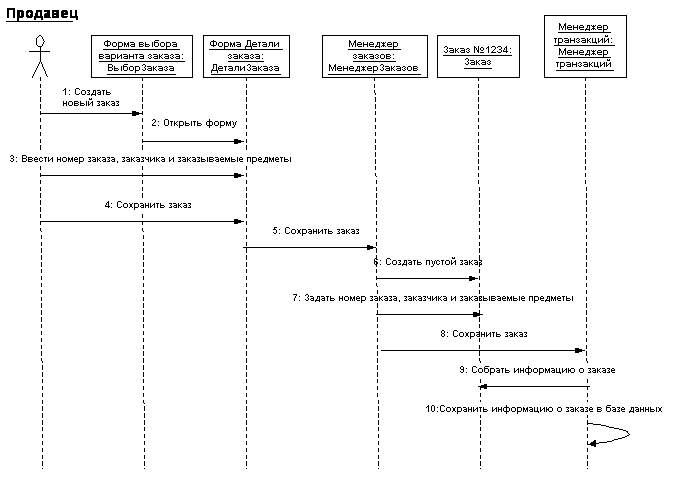
Рис. 4. Диаграмма Последовательности с именами классов.
Соотнесение сообщений с операциями
• Щелкните правой кнопкой на сообщении 1, Создать новый заказ.
• В открывшемся меню выберите пункт <new operation> (создать операцию). Появится окно спецификации операции.
• В поле имени введите имя операции - Create (Создать).
• Нажмите на кнопку ОК, чтобы закрыть окно спецификации операции и вернуться на диаграмму.
• Еще раз щелкните правой кнопкой мыши на сообщении 1.
• В открывшемся меню выберите новую операцию Create().
• Повторите сообщения с 1 по 6, пока не соотнесете с операциями все остальные сообщения:
# Сообщение 2:Открыть соотнесите с операцией Open()
# Сообщение 3: Ввести номер заказа, заказчика и число заказываемых предметов - с операцией SubmitInfo().
# Сообщение 4:Сохранить заказ - с операцией Save().
# Сообщение 5:Сохранить заказ - с операцией SaveOrder().
# Сообщение 6:Создать пустой заказ - с операцией Create().
# Сообщение 7: Ввести номер заказа, заказчика и число заказываемых предметов - с операцией SetInfo().
# Сообщение 8:Сохранить заказ - с операцией SaveOrder().
# Сообщение 9:Информация о заказе - с операцией GetInfo().
# Сообщение 10:Сохранить информацию о заказе в базе данных - с операцией Commit.
Ваша диаграмма должна выглядеть как на рисунке 5.

Рис. 5. Диаграмма Последовательности с показанными на ней операциями.
